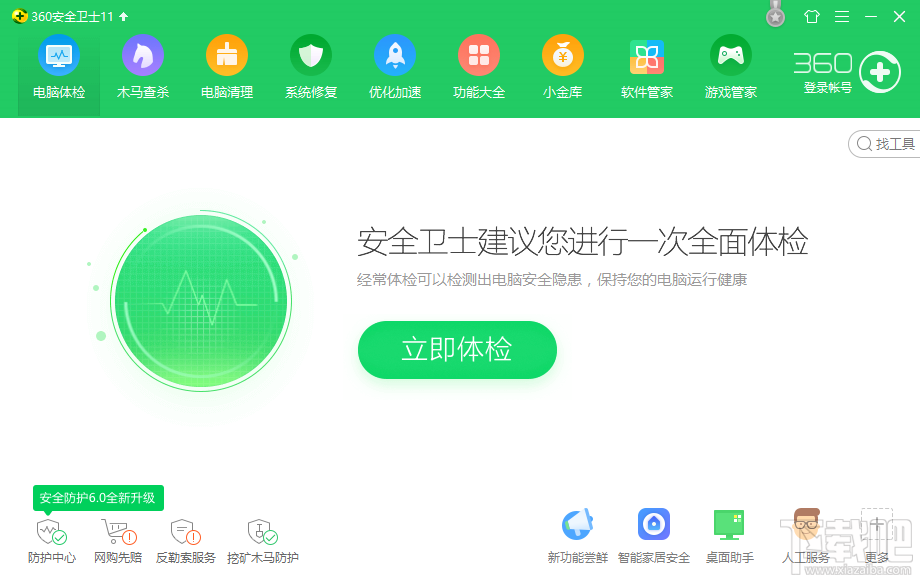360安全卫士是一款功能非常强大的系统安全防护软件,通过这款软件我们在使用电脑的时候可以打开很多的防护功能进行使用,并且还可以根据自己的需求来对一些功能进行自定义设置,使用起来非常的方便,在其中有一个防护弹窗模式,有三种不同的模式可以供用户选择,而有的用户想要切换设置这个弹窗模式,但是不知道要如何进行操作,那么接下来小编就跟大家分享一下具体的操作方法吧,有需要的朋友不妨一起来看看这篇方法教程,希望这篇教程能够帮到大家。
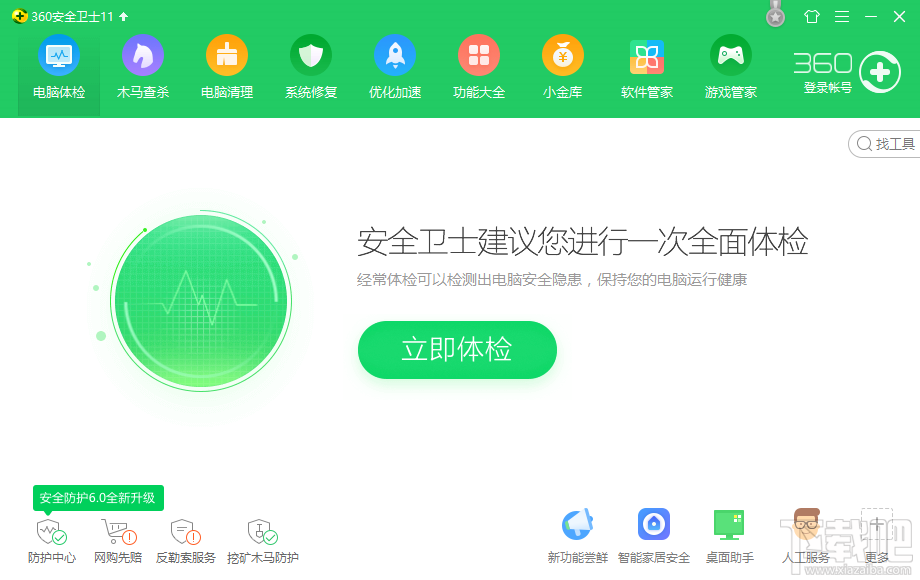 方法步骤
方法步骤1.首先第一步我们打开360安全卫士之后,点击界面右上角的菜单图标,然后选择菜单选项中的设置选项。
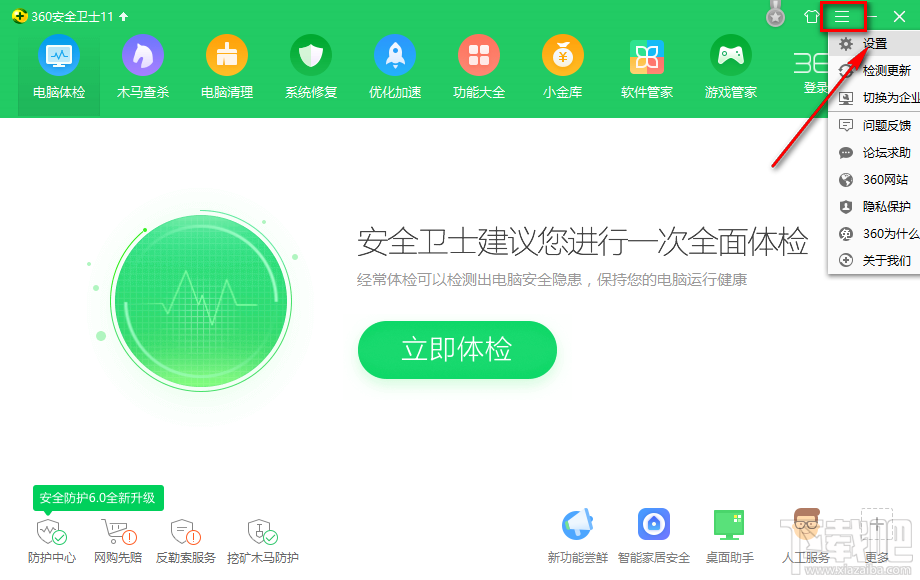
2.点击这个设置选项之后打开软件的设置界面,在这个设置界面中我们找到弹窗设置选项,然后点击进入到其中。
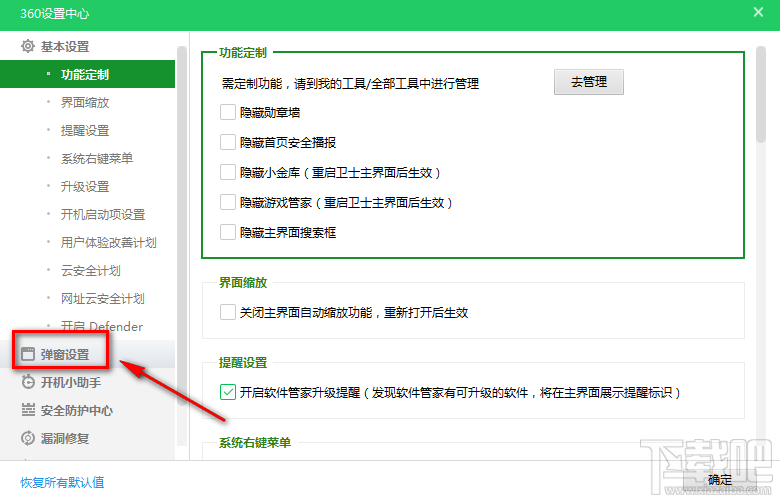
3.进入到弹窗设置之后在它的下方找到防护弹窗模式选项,点击进入到它的选项设置界面。
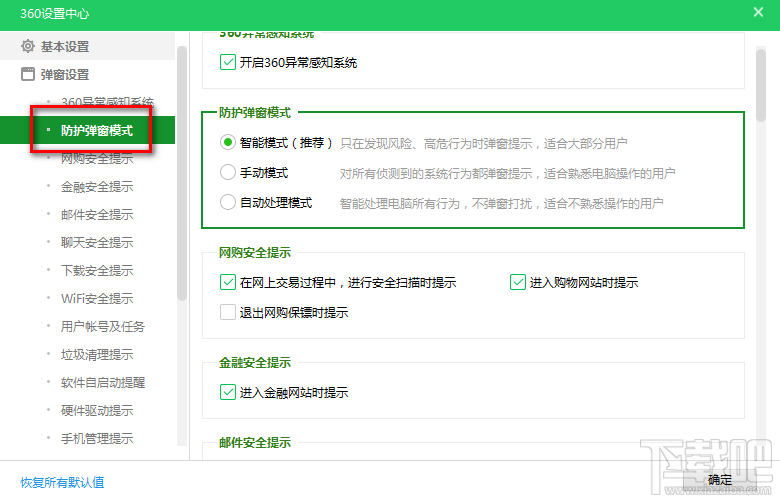
4.最后在右边的防护弹窗模式中,我们根据自己的需求来选择一个弹窗模式之后点击右下角的确定按钮即可。
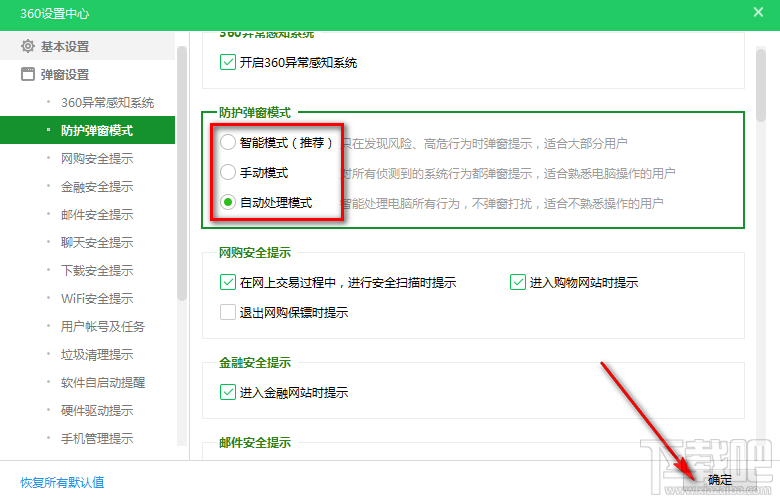
以上就是小编今天跟大家分享的在360安全卫士中设置防护弹窗模式的具体操作方法,还有不知道要怎么设置的用户可以试一试这个方法,希望这篇方法教程能够对大家有所帮助。